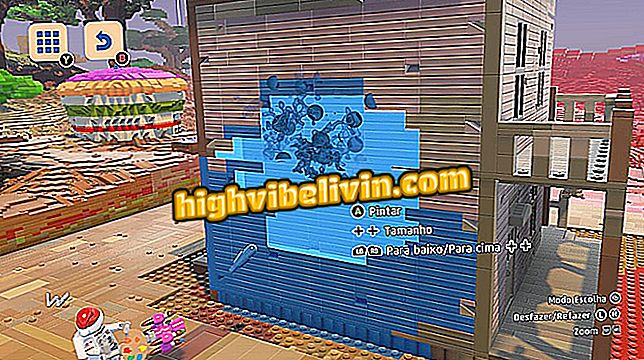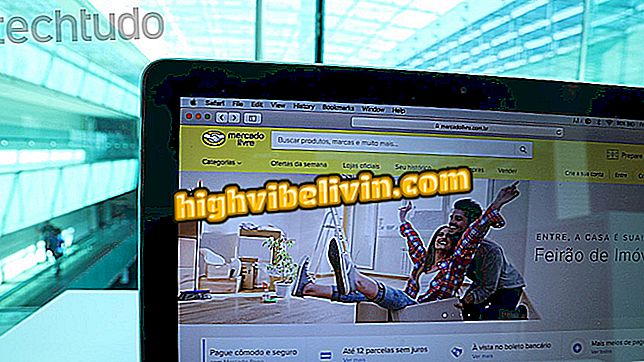Kā "slēpt" saņemtos fotoattēlus un videoklipus WhatsApp Web
Blur WhatsApp ir Chrome paplašinājums, kas aizpilda visus WhatsApp Web sūtītos un saņemtos attēlus, un tas ir ideāls, lai izvairītos no ierobežojumiem ar kopīgiem attēliem grupās, kas bieži nav piemērotas darbvirsmai. Fotoattēli un videoklipi parādās neskaidri datora ekrānā un tiek parādīti tikai tad, kad lietotājs to vēlas.
Izlasiet šo pamācību un izvairieties no jebkādām bailēm vai iespējamiem attēla ierobežojumiem WhatsApp Web.
WhatsApp Web un PC: 5 fakti, kas 2017. gadā iezīmēja ziņotāju

Ar Blur WhatsApp spraudni visi attēli, kas nosūtīti un saņemti no WhatsApp Web, tiek izdzēsti
1. darbība. Lejupielādē lejupielādējiet Blur WhatsApp;
2. solis. Ieejot Chrome veikalā, noklikšķiniet uz "Lietot Chrome";
pārlūkā Chrome ", lai lejupielādētu Blur WhatsApp3. solis. Ekrānā parādītajā logā atlasiet opciju "Pievienot paplašinājumu";
paplašinājums, lai pabeigtu Blur WhatsApp lejupielādi4. solis. Piekļūstiet WhatsApp Web normāli. Ņemiet vērā, ka joprojām varat skatīt nosūtītos un saņemtos attēlus. Noklikšķiniet uz ikonas Blur WhatsApp, kas atrodas augšējā labajā stūrī;

Noklikšķiniet uz ikonas WhatsApp Blur
5. solis. Atjauniniet lapu, pieskaroties tastatūras taustiņam F5 vai noklikšķinot uz pārlūkprogrammas adrešu joslas un nospiežot taustiņu Enter. Jūs ievērosiet, ka saņemtie fotoattēli un videoklipi tiks dzēsti. Lai apskatītu, vienkārši noklikšķiniet uz tiem, kas ekrānā parādīsies lielā izmērā;

Atjauninot pārlūkprogrammu, jūs pamanīsiet, ka attēli tiks notīrīti WhatsApp Web
6. solis. Pirms noklikšķināt, tas ir labi pārliecināties, ka saņemtais saturs nav aizskarošs tiem, kas atrodas jums apkārt, vai gaida brīdi ar lielāku privātumu.

Kas ir atvērts, WhatsApp Web attēlā redzams attēls
Tur! Tagad jūs vairs nevarēsiet pārsteigt ar fotogrāfijām un videoklipiem, kas saņemti, izmantojot WhatsApp Web.

Kā lietot WhatsApp uz Windows un Mac
Kā runāt ar kādu par WhatsApp, nepievienojot kontaktus? Atrast forumā